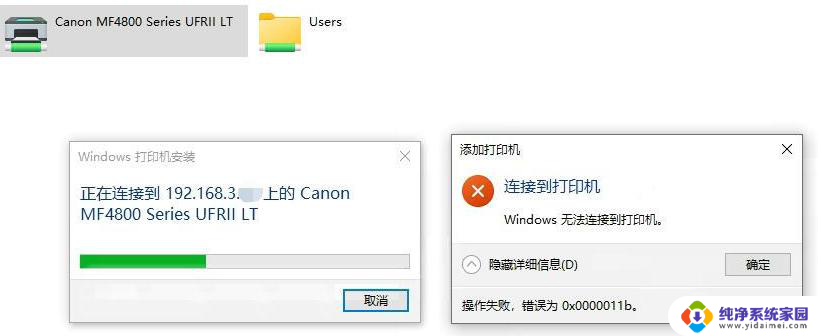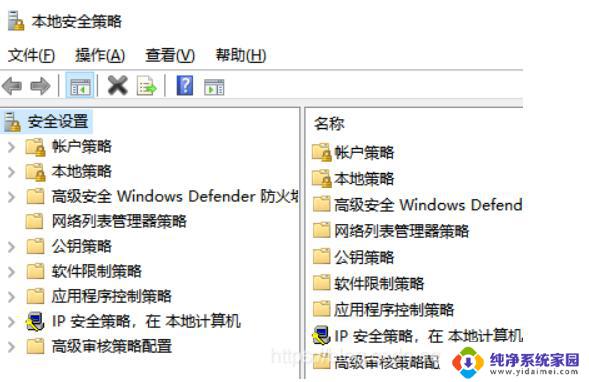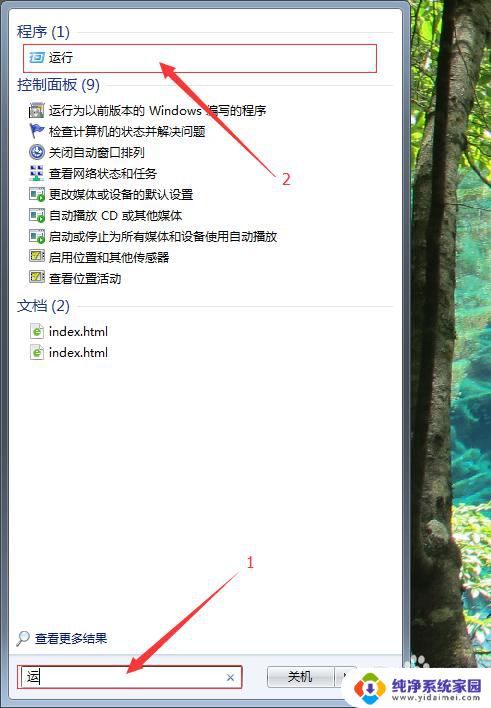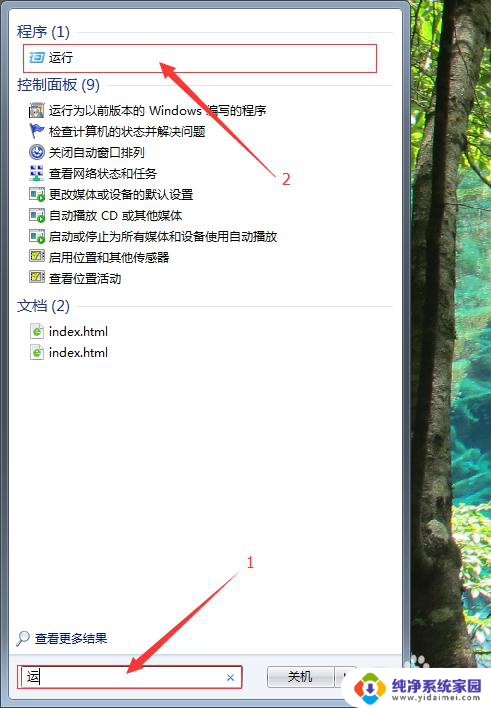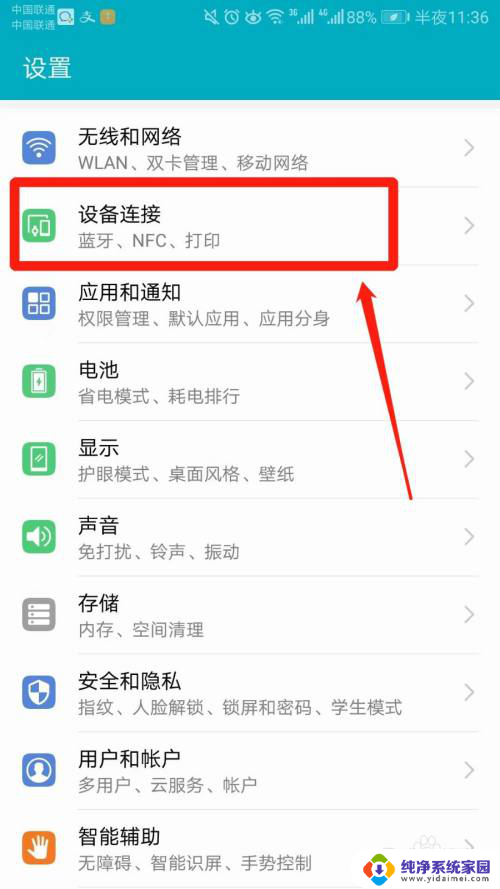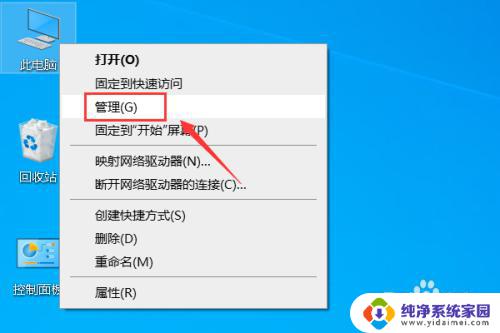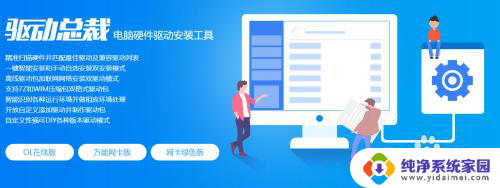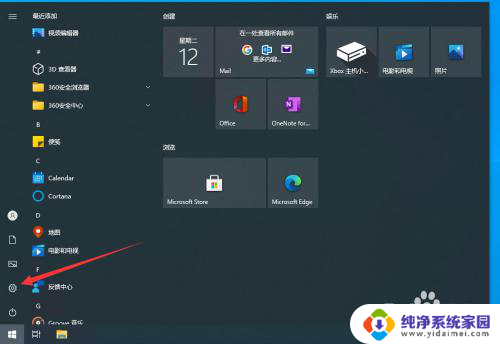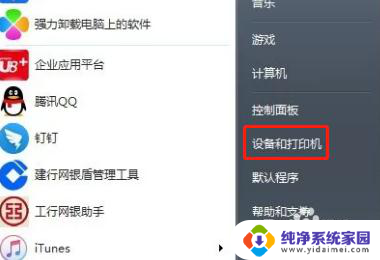windows 无法连接到打印机,请检查打印机名 打印机连接失败提示无法连接到打印机怎么办
windows 无法连接到打印机,请检查打印机名,近日许多用户反映在使用Windows系统打印文件时,遇到了无法连接到打印机的提示,在尝试多种方法后,仍无法解决问题,给工作和生活带来了很大的不便。这究竟是怎么回事呢?我们来看看可能的原因和解决方法。 首先可能是打印机名称输入错误或者打印机连接失败导致的。如果你确定名称和连接均正确,那么可能是因为一个名为Windows 系统服务停止了运行。针对这些问题,我们可以采取相应的措施来解决。
具体步骤:
1.进入本地用户和组管理,开启guest账号。
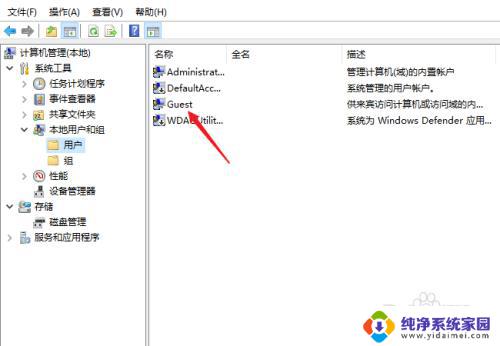
2.打开运行窗口,输入“gpedit.msc”打开组策略。
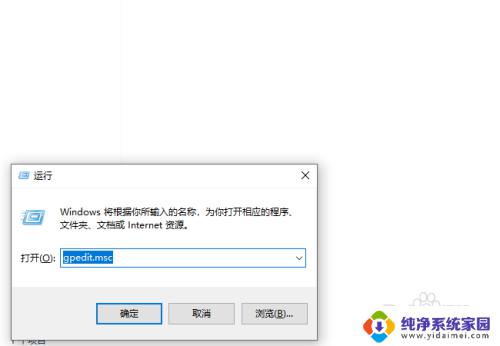
3.依次进入“windows设置”-》“安全设置”-》“本地策略”-》“用户权限分配”
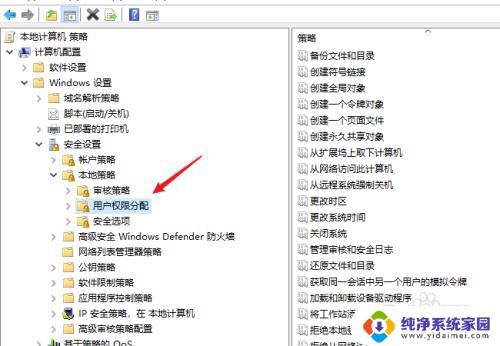
4.双击打开“从网络访问此计算机”,点击【添加用户或组】把guest账号加入。
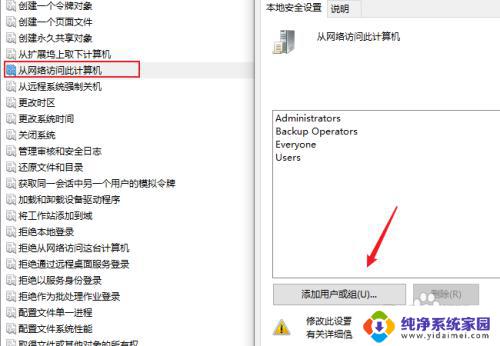
5.双击打开“拒绝从网络 访问这台计算机”,把里面的guest账号删除 。
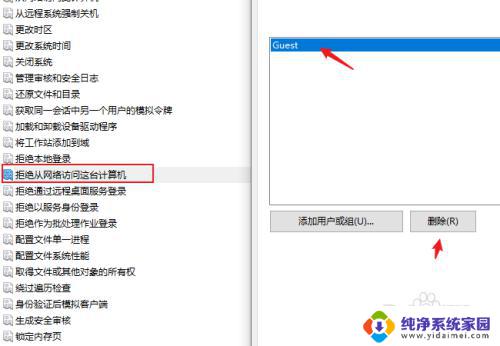
6.在资源管理器中直接访问IP可以看到共享的打印机名。
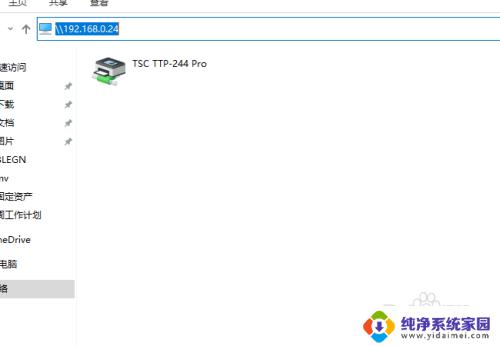
7.进入服务端电脑,打开电脑属性,在计算机名点击【更改设置】
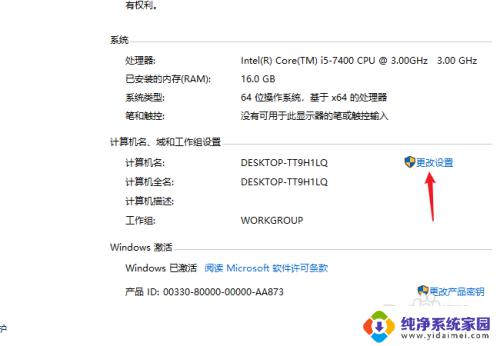
8.点击【更改】把计算机名修改成一个简单的英文,保存并重新启动一下电脑就可以正常安装打印机了。
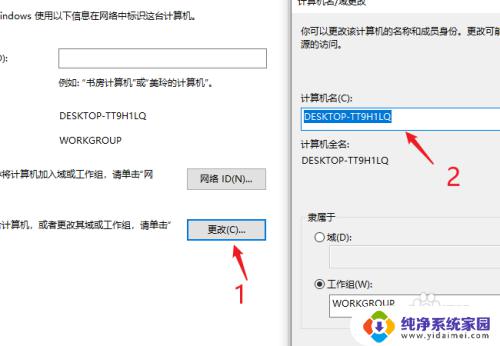
以上是关于 Windows 无法连接打印机的解决方案,请检查打印机名称,如果您遇到相同的问题,请按照以上步骤进行操作。